Como reconhecer fraudes como a fraude pop/up como Cleaner Update?
Phishing/FraudeTambém conhecido como: pop-up Cleaner Update
Faça uma verificação gratuita e verifique se o seu computador está infectado.
REMOVER AGORAPara usar a versão completa do produto, precisa de comprar uma licença para Combo Cleaner. 7 dias limitados para teste grátis disponível. O Combo Cleaner pertence e é operado por RCS LT, a empresa-mãe de PCRisk.
O que é a fraude Cleaner Update?
É o nome de uma fraude que visa os utilizadores Android. A fraude é promovida em vários sites fraudulentos. Tenta induzir os utilizadores a descarregar/instalar e/ou comprar software duvidoso, alegando que é necessário continuar a assistir o conteúdo online em "modo seguro".
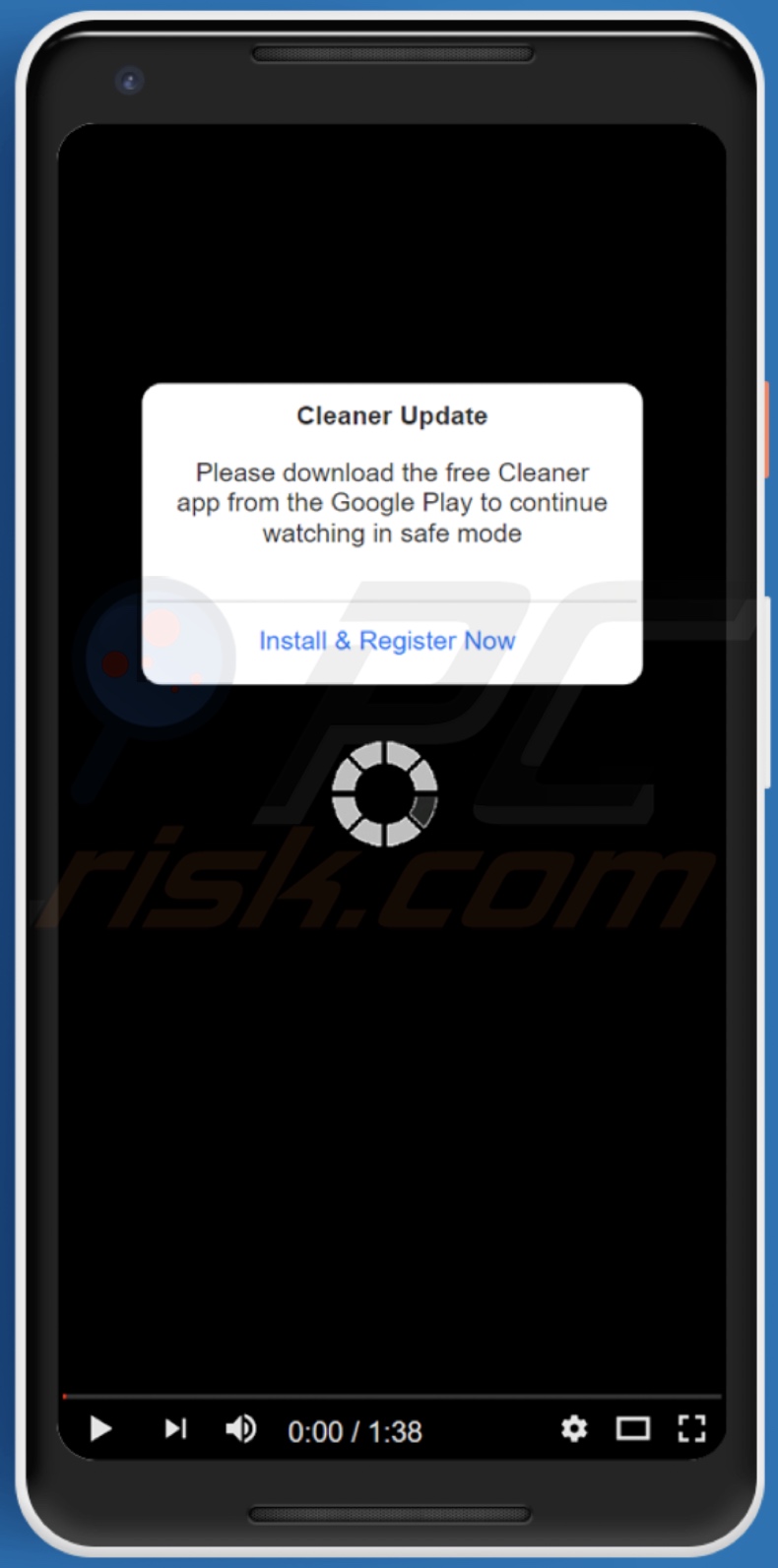
Fraude pop-up Cleaner Update em pormenor
Quando um site que executa a fraude "Cleaner Update" é acedido, apresenta aos visitantes uma janela pop-up que contém uma breve mensagem. O texto no pop-up informa que uma nova atualização para o software mais limpo do visitante está disponível.
A fraude então pede que o utilizador descarregue uma "aplicação Cleaner grátis" para continuar a assistir (conteúdo online) em "modo seguro". Deve-se enfatizar que as afirmações feitas por "Cleaner Update" são falsas. Portanto, a instalação do software promovido através de tais esquemas pode resultar numa ampla variedade de problemas.
As fraudes deste tipo normalmente exibem antivírus falsos, adware, sequestradores de navegador e outras APIs (aplicações potencialmente indesejadas). No entanto, os esquemas podem proliferar trojans, ransomware, mineradores de criptomoeda e outros malwares.
Vale ressalvar que os utilizadores raramente acedem a sites não confiáveis intencionalmente. A maioria insere-os através de URLs digitados incorretamente ou redirecionamentos causados por páginas falsas, os anúncios intrusivos ou APIs instaladas.
Mais informações sobre aplicações potencialmente indesejadas
Conforme mencionado na introdução, sites fraudulentos como os que executam a fraude "Cleaner Update" geralmente promovem várias APIs. Este software parece legítimo e inofensivo. As aplicações indesejadas atraem os utilizadores com promessas de funcionalidades "úteis" e "vantajosas", que raramente são operativos.
As ferramentas antivírus falsas são um excelente exemplo deste tipo; requerem ativação (ou seja, compra) para executar os recursos anunciados, mas após a ativação - permanecem não operativos..
Além disso, as APIs normalmente têm capacidades prejudiciais. Algumas destas aplicações podem forçar a abertura de sites mal-intencionados e não confiáveis. Os tipos de adware executam campanhas publicitárias intrusivas. Quando clicados, os anúncios exibidos redirecionam para páginas web não confiáveis/perigosas e alguns podem descarregar/instalar software furtivamente.
Os sequestradores de navegador modificam as configurações do navegador para promover mecanismos de pesquisa falsos. Esses pesquisadores da web raramente são capazes de fornecer resultados de pesquisa, por isso redirecionam para Google, Yahoo, Bing, e outros mecanismos de pesquisa genuínos.
Além disso, a maioria das APIs (independentemente do tipo) possui funcionalidades de rastreio de dados. As informações de interesse incluem: URLs visitados, páginas visualizadas, consultas de pesquisa digitadas, endereços IP/geolocalização, detalhes de identificação pessoal, dados relacionados a finanças e assim por diante. Os dados recolhidos são rentabilizados ao serem partilhados e/ou vendidos a terceiros.
Em suma, a presença de aplicações indesejadas nos dispositivos pode resultar em infecções do sistema, graves problemas de privacidade, perdas financeiras e até mesmo roubo de identidade. Para garantir a integridade do dispositivo e privacidade do utilizador, todas as aplicações suspeitas e extensões/plug-ins do navegador devem ser removidos imediatamente após a detecção.
| Nome | pop-up Cleaner Update |
| Tipo de Ameaça | malware android, aplicação maliciosa, aplicação indesejada. |
| Domínios Relacionados | glbltraffic[.]com |
| Nomes de Detecção | Forcepoint ThreatSeeker (Suspicious), Lista Completa (VirusTotal) |
| Sintomas | O dispositivo está lento, as configurações do sistema são modificadas sem a permissão do utilizador, aplicações questionáveis aparecem, os dados e o uso da bateria aumentam significativamente, os navegadores redirecionam para sites questionáveis, os anúncios intrusivos são exibidos. |
| Métodos de Distribuição | Anexos de e-mail infectados, anúncios online maliciosos, engenharia social, aplicações fraudulentas, sites fraudulentos. |
| Danos | Informações pessoais roubadas (mensagens privadas, logins/palavras-passe, etc.), desempenho reduzido do dispositivo, bateria descarregada rapidamente, velocidade da Internet diminuída, grandes perdas de dados, perdas monetárias, identidade roubada (aplicações maliciosas podem abusar dos aplicações de comunicação). |
| Remoção de malware (Android) | Para eliminar infecções por malware, os nossos pesquisadores de segurança recomendam fazer uma verificação no seu dispositivo Android com software anti-malware legítimo. Recomendamos Avast, Bitdefender, ESET ou Malwarebytes. |
Outras fraudes em geral
"Cleanup required right now!" e "Your chrome Device may be too old" são alguns exemplos de fraudes direcionadas ao Android. Modelos de fraudes populares incluem (mas não estão limitados a): alertas que um software essencial está desatualizado ou ausente, avisos que o dispositivo está infectado ou em risco, prémios falsos e negócios absurdos.
A Internet está repleta de conteúdo fraudulento, fraudulento e até malicioso. Devido à prevalência de fraudes online, é altamente recomendável ter cuidado ao navegar.
Como é que as aplicações potencialmente indesejadas form instaladas no meu computador?
Algumas APIs têm sites promocionais/de descarregamento "oficiais", que geralmente são promovidos por sites maliciosos/fraudulentos. Essas aplicações também são disseminadas através de anúncios intrusivos. Depois de clicados, os anúncios podem executar scripts para fazer descarregamentos/instalações furtivos.
As APIs são mais comumente distribuídas por descarregadores/instaladores de outros programas. A "agregação" é o nome dessa falsa técnica de marketing - agregar software comum com adições indesejadas ou maliciosas. Descarregamentos/instalações apressadas (por exemplo, passos ignorados, etc.) aumentam o risco de permitir conteúdo agrupado no dispositivo.
Como evitar a instalação de aplicações potencialmente indesejadas?
É aconselhável pesquisar o software antes de fazer o descarregamento/instalação. Além disso, todos os descarregamentos devem ser realizados a partir de fontes oficiais e verificadas. Canais de descarregamento não confiáveis, por exemplo, sites de hospedagem de ficheiros não oficiais e gratuitos, redes de partilha peer-to-peer e outros descarregadores de terceiros - geralmente oferecem conteúdo agregado e perigoso.
Ao descarregar/instalar, é recomendável ler os termos, estudar as opções disponíveis, usar as configurações "Personalizadas/Avançadas" para desativar aplicações, recursos adicionais, etc. Os anúncios intrusivos parecem legítimos; no entanto, redirecionam para sites altamente questionáveis (por exemplo, jogos, pornografia, encontros para adultos e assim por diante).
No caso de encontros com publicidades e/ou redirecionamentos deste tipo, o dispositivo deve ser verificado e todas as aplicações suspeitas e extensões/plug-ins do navegador detectados - removidos dele sem demora.
Texto apresentado na janela pop-up da fraude "Cleaner Update":
Cleaner Update
Please download the free Cleaner app from the Google Play to continue watching in safe mode
Install & Register Now
0:00 / 1:38
Menu rápido:
- Introdução
- Como eliminar o histórico de navegação do navegador Chrome?
- Como desativar as notificações do navegador no navegador Chrome?
- Como redefinir o navegador Chrome?
- Como eliminar o histórico de navegação do navegador Firefox?
- Como desativar as notificações do navegador no navegador Firefox?
- Como reiniciar o navegador Firefox?
- Como desinstalar aplicações potencialmente indesejadas e/ou maliciosas?
- Como iniciar o dispositivo Android no "Modo de Segurança"?
- Como verificar o uso da bateria de várias aplicações?
- Como verificar o uso de dados de várias aplicações?
- Como instalar as atualizações de software mais recentes?
- Como redefinir o sistema para o seu estado padrão?
- Como desativar aplicações com privilégios de administrador?
Eliminar o histórico de navegação do navegador Chrome:

Toque no botão "Menu" (três pontos no canto superior direito do ecrã) e selecione "Histórico" no menu suspenso aberto.

Toque em "Limpar dados de navegação", selecione o separador "AVANÇADO", escolha o intervalo de tempo e os tipos de dados que deseja eliminar e toque em "Limpar dados".
Desativar as notificações do navegador no navegador Chrome:

Toque no botão "Menu" (três pontos no canto superior direito do ecrã) e selecione "Configurações" no menu suspenso aberto.

Role para baixo até ver a opção "Configurações do site" e toque nela. Role para baixo até ver a opção "Notificações" e toque nela.

Encontre os sites que exibem notificações do navegador, toque neles e clique em "Limpar e redefinir". Isso vai remover as permissões concedidas a estes sites para exibir notificações. No entanto, depois de visitar o mesmo site novamente, pode pedir permissão novamente. Pode escolher se deseja conceder essas permissões ou não (se decidir recusar, o site irá para a seção "Bloqueado" e não pedirá mais a sua permissão).
Repor o navegador Chrome:

Vá para "Configurações", role para baixo até ver "Aplicações" e clique.

Role para baixo até encontrar a aplicação "Chrome", selecione-o e toque na opção "Armazenamento".

Clique em "GERIR ARMAZENAMENTO", depois em "LIMPAR TODOS OS DADOS" e confirme a ação gravando em "OK". Note que redefinir o navegador eliminará todos os dados armazenados. Isso significa que todos os logins/palavras-passe guardados, histórico de navegação, configurações não padrão e outros dados serão excluídos. Também terá que fazer login novamente em todos os sites.
Eliminar o histórico de navegação do navegador Firefox:

Toque no botão "Menu" (três pontos no canto superior direito do ecrã) e selecione "Histórico" no menu suspenso aberto.

Role para baixo até ver "Limpar dados privados" e clique. Selecione os tipos de dados que deseja remover e clique em "LIMPAR DADOS".
Desativar as notificações do navegador no navegador Firefox:

Visite o site que está a exibir notificações do navegador, toque no ícone exibido à esquerda da barra de URL (o ícone não será necessariamente um "Cadeado") e selecione "Editar configurações do site".

No pop-up aberto, escolha a opção "Notificações" e clique em "LIMPAR".
Repor o navegador Firefox:

Vá para "Configurações", role para baixo até ver "Aplicações" e clique.

Role para baixo até encontrar a aplicação "Firefox", selecione-o e toque na opção "Armazenamento".

Clique em "LIMPAR DADOS" e confirme a ação gravando em "ELIMINAR". Note que redefinir o navegador eliminará todos os dados armazenados. Isso significa que todos os logins/palavras-passe guardados, histórico de navegação, configurações não padrão e outros dados serão excluídos. Também terá que fazer login novamente em todos os sites.
Desinstalar aplicações potencialmente indesejadas e/ou maliciosas:

Vá para "Configurações", role para baixo até ver "Aplicações" e clique.

Role para baixo até ver uma aplicação potencialmente indesejada e/ou maliciosa, selecione-a e clique em "Desinstalar". Se, por algum motivo, não conseguir remover a aplicação selecionada (por exemplo, uma mensagem de erro será exibida), deve tentar usar o "Modo de segurança".
Iniciar o dispositivo Android no "Modo de Segurança":
O "Modo de segurança" no sistema operativo Android desativa temporariamente a execução de todas as aplicações de terceiros. Usar este modo é uma boa maneira de diagnosticar e resolver vários problemas (por exemplo, remover aplicações maliciosas que impedem os utilizadores de fazer isso quando o dispositivo está a funcionar "normalmente").

Prima o botão “Ligar” e segure-o até ver o ecrã “Desligar”. Clique no ícone "Desligar" e segure-o. Após alguns segundos, a opção "Modo de segurança" aparecerá e poderá executá-la reiniciando o dispositivo.
Verificar o uso da bateria de várias aplicações:

Vá para "Configurações", role para baixo até ver "Manutenção do dispositivo" e clique.

Clique em "Bateria" e verifique o uso de cada aplicação. As aplicações legítimas/genuínas são projetadas para usar o mínimo de energia possível, para fornecer a melhor experiência do utilizador e economizar energia. Portanto, o alto uso da bateria pode indicar que a aplicação é maliciosa.
Verificar o uso da bateria de várias aplicações:

Vá para "Configurações", role para baixo até ver "Ligações" e clique.

Role para baixo até ver "Uso de dados" e selecione esta opção. Tal como acontece com a bateria, as aplicações legítimas/genuínos são projetados para minimizar o uso de dados tanto quanto possível. Isso significa que o grande uso de dados pode indicar a presença de aplicações maliciosas. Note que algumas aplicações maliciosas podem ser projetadas para operar quando o dispositivo está ligado apenas a uma rede sem fios. Por este motivo, deve verificar o uso de dados móveis e Wi-Fi.

Se encontrar uma aplicação que usa muitos dados, embora nunca o use, recomendamos fortemente que desinstale-a o mais rápido possível.
Instalar as atualizações de software mais recentes:
Manter o software atualizado é uma boa prática quando se trata de segurança do dispositivo. Os fabricantes de dispositivos estão continuamente a lançar vários patches de segurança e atualizações do Android para corrigir erros e bugs que podem ser utilizados por criminosos cibernéticos. Um sistema desatualizado é muito mais vulnerável, por isso deve sempre se certificar que o software do seu dispositivo está atualizado.

Vá para "Configurações", role para baixo até ver "Atualização de software" e clique.

Clique em "Descarregar atualizações manualmente" e verifique se há atualizações disponíveis. Em caso afirmativo, instale-as imediatamente. Também recomendamos ativar a opção "Descarregar atualizações automaticamente" - permitirá que o sistema notifique assim que uma atualização for lançada e/ou instale-a automaticamente.
Redefinir o sistema para o seu estado padrão:
Executar uma "redefinição de fábrica" é uma boa maneira de remover todas as aplicações indesejadas, restaurar as configurações do sistema para o padrão e limpar o dispositivo em geral. No entanto, deve ter em mente que todos os dados dentro do dispositivo serão excluídos, incluindo fotos, ficheiros de vídeo/áudio, números de telefone (armazenados no dispositivo, não no cartão SIM), mensagens SMS e assim por diante. Por outras palavras, o dispositivo será restaurado ao seu estado original.
Também pode restaurar as configurações básicas do sistema e/ou simplesmente as configurações de rede.

Vá para "Configurações", role para baixo até ver "Sobre o telefone" e clique.

Role para baixo até ver "Redefinir" e clique. Agora escolha a ação que deseja executar
: "Redefinir configurações" - restaura todas as configurações do sistema para o padrão
; "Redefinir configurações de rede" - restaura todas as configurações relacionadas à rede para o padrão
; "Redifinir dados de fábrica" - redefine todo o sistema e elimina completamente todos os dados armazenados;
Desativar as aplicações que têm privilégios de administrador:
Se uma aplicação maliciosa obtiver privilégios de nível de administrador, pode danificar seriamente o sistema. Para manter o dispositivo o mais seguro possível, deve sempre verificar quais aplicações têm estes privilégios e desativar as que não devem.

Vá para "Configurações", role para baixo até ver "Ecrã de bloqueio e segurança" e clique.

Role para baixo até ver "Outras configurações de segurança", toque e em "Aplicações de administração do dispositivo".

Identifique as aplicações que não devem ter privilégios de administrador, toque nelas para "DESATIVAR".
Perguntas Frequentes (FAQ)
O que é uma fraude pop-up?
Uma fraude pop-up é uma mensagem fraudulenta (geralmente um alerta de vírus ou erro), alegando que os utilizadores precisam remover malware, corrigir certos erros ou realizar outras ações para proteger/reparar os seus dispositivos.
Qual é o objetivo de uma fraude pop-up?
A maioria das fraudes pop-up é usada para distribuir software malicioso, extrair informações confidenciais (por exemplo, detalhes de cartão de crédito, credenciais de login de conta) e promover software questionável.
Porque encontro pop-ups falsos?
Essas fraudes geralmente são exibidas por sites não confiáveis (fraudulentos, potencialmente maliciosos). Os utilizadores acabam nessas páginas através de anúncios obscuros ou páginas que usam redes de publicidade questionáveis. Raramente são abertos de objetivo.
O Combo Cleaner vai proteger-me contra as fraudes pop-up?
O Combo Cleaner pode verificar todos os sites visitados e detectar os maliciosos, incluindo páginas que exibem fraudes pop-up. Notifica os utilizadores sobre uma página não confiável e restringe o acesso à mesma.
Partilhar:

Tomas Meskauskas
Pesquisador especialista em segurança, analista profissional de malware
Sou um apaixonado por segurança e tecnologia de computadores. Tenho experiência de mais de 10 anos a trabalhar em diversas empresas relacionadas à resolução de problemas técnicas e segurança na Internet. Tenho trabalhado como autor e editor para PCrisk desde 2010. Siga-me no Twitter e no LinkedIn para manter-se informado sobre as mais recentes ameaças à segurança on-line.
O portal de segurança PCrisk é fornecido pela empresa RCS LT.
Pesquisadores de segurança uniram forças para ajudar a educar os utilizadores de computadores sobre as mais recentes ameaças à segurança online. Mais informações sobre a empresa RCS LT.
Os nossos guias de remoção de malware são gratuitos. Contudo, se quiser continuar a ajudar-nos, pode-nos enviar uma ajuda, sob a forma de doação.
DoarO portal de segurança PCrisk é fornecido pela empresa RCS LT.
Pesquisadores de segurança uniram forças para ajudar a educar os utilizadores de computadores sobre as mais recentes ameaças à segurança online. Mais informações sobre a empresa RCS LT.
Os nossos guias de remoção de malware são gratuitos. Contudo, se quiser continuar a ajudar-nos, pode-nos enviar uma ajuda, sob a forma de doação.
Doar
▼ Mostrar comentários